QUÉ ES UN BLOG
Primero de
todo voy a explicar la definición de un blog para que entres en materia.
Un blog es una página web o sitio web donde publicar contenidos en una página especial (la página del blog) que sirve para escribir periódicamente con el fin de lograr determinados objetivos. Estos contenidos publicados regularmente se llaman “artículos” o “posts”....Leer mas
a
COMPONENTES DE LA MOTHERBOARD
Primero que todo es importante saber que es una motherboard
La tarjeta madre o motherboard, es la placa principal en la estructura interna del computador donde se encuentran los circuitos electrónicos, el procesador, las memorias y las conexiones principales. Al referirse a la placa base, se habla de un tipo de tecnología que ha estado presente desde el inicio de la historia de las computadoras hasta la actualidad. En ella se conectan todos los componentes del computador teniendo como función principal controlar todos los elementos del servidor para brindarle un funcionamiento óptimo al usuario. De ella depende que dichos componentes estén bien comunicados unos de otros para garantizar el funcionamiento del sistema.
Tarjeta Madre y sus partes

1. Socket del CPU
Este es probablemente una de las partes de una tarjeta madre mas importantes ya que es el zócalo en donde se instala el CPU o procesador. Como sabrás, el CPU cumple con la funciona de procesar toda la información en la computadora, por lo cual es uno de los elementos mas importantes y conocidos hoy en día.
Incluso es muy común que la gente le llame CPU a su computadora completa, aunque este termino es incorrecto ya que el CPU solo es una de todas las partes existentes de la misma.

Encima del CPU siempre debe haber un disipador de calor de por medio, de lo contrario este se calienta en cuestión de segundos y se puede quemar o simplemente deja de trabajar por sobre calentamiento.
2. Puertos para la Memoria RAM
Estos 4 puertos que ves de color negro y naranja son los puertos de la Memoria RAM. Seguramente has escuchado hablar de la memoria RAM ya que al igual que el CPU es un componente crucial de las computadoras.
En estos puertos se instala la memoria RAM, de preferencia en pares o tercios (depende del numero de puertos y color) para que trabajen de manera mas rápida.

Hoy en día la mayoría de las computadoras utilizan Memoria RAM DDR3 o DDR4, sin embargo, algunas computadoras muy viejas de antes del 2005 podrían traer memoria DDR2, DDR1 o incluso SO-DIMM.
3. Southbridge o puente sur
Este es un chipset integrado en la tarjeta madre el cual se encarga de conectar los puertos de la zona sur de la tarjeta madre con el CPU. Digamos que actúa como un intermediario entre el CPU y tus demás componentes y hoy en día casi todas las tarjetas madre tienen un Southbridge.
Si tu tarjeta madre tiene 10 años o mas, es posible que tenga un chipset similar en el centro de la placa, el cual se llama Northbridge o puente norte. Anteriormente se requería de 2 chipsets para conectar el CPU con los demás componentes, pero hoy en día el puente norte ya casi no se utiliza y solo queda el puente sur, ya que la funcionalidad del Northbridge fue integrada en los CPU mas actuales.
4. Puertos PCI-e 16x
Los puertos PCI-e empezaron a ganar popularidad a inicios de siglo 2000 y hoy en día se utilizan para conectar cualquier tipo de tarjeta extra para agregar potencia y funcionalidad a una computadora.
Utilizar estos puertos no es necesario en muchos de los casos, pero si necesitas una tarjeta especial como una tarjeta de sonido o una tarjeta de video, estos puertos son esenciales.

Antes de existir los puertos PCI-Express, existían los puertos AGP, pero ya hoy en día es difícil encontrarlos a menos que tu computadora sea literalmente del siglo pasado.
5. Puerto PCI-e 4x
Esta es simplemente una versión mas pequeña o recortada del puerto PCI-e que mencionamos en el punto anterior. Al ser de menor tamaño, este tiene menos pines y por lo tanto puede transmitir menor cantidad de información que el puerto de 16x.
Sin embargo, estos puertos se utilizan para componentes de la computadora que no requieren tanto ancho de banda, como las tarjetas de sonido o algunas unidades de estado solido, entre otros.
En tarjetas madre tipo Micro ATX o mas pequeñas es normal ver que tenemos una cantidad menor de puertos PCI-e, tanto de los grandes como de los pequeños ya que en muchos casos no se requiere de una tarjeta especializada para el uso diario de las computadoras.
6. Conector ATX
Este es simplemente un conector de corriente el cual se alimenta de la fuente de poder. Este es el conector principal por el cual la tarjeta madre obtiene energía, sin embargo, en muchos casos tiene conectores adicionales para componentes que consumen mucha energía como pueden ser el CPU o alguna tarjeta de Video de alto rendimiento.
7. Conectores S-ATA
Esta parte de la tarjeta madre es importante porque aquí es donde se conectan los discos duros o unidades de almacenamiento de estado solido.
Por lo tanto, es una de las partes cruciales a tener en una tarjeta madre. Normalmente puedes encontrar entre 2 a 10 puertos, depende del modelo de tu tarjeta madre y tus necesidades. La mayoría de las computadoras solo incluyen un disco duro o unidad de estado solido, por lo cual el tener múltiples puertos solo es común para gente que quiere almacenar mucha información.

Anteriormente existían los puertos IDE los cuales normalmente solo tenían 1 o 2 cada tarjeta madre, pero ya casi no se usan ya que son mas lentos y estorbosos.
8. Batería
Una parte sencilla pero importante de la tarjeta madre es la batería. Esta es una pila común, como las de reloj que sirve para alimentar al equipo y mantener la información guardada aun cuando la computadora esta apagada. Hay que procurar remplazarla cada cierto año o de lo contrario nuestra tarjeta madre a veces puede empezar a dar fallos.
9. Puertos I/O
Conocidos en español como puertos E/S (entrada/salida) o I/O en ingles (in/out) esta es la parte de la tarjeta madre en la cual se conectan los componentes externos al gabinete de una computadora. Estos son conocidos como periféricos.

Algunos ejemplos de los periféricos son el teclado, el mouse, el monitor y los altavoces. Básicamente todo lo que se conecte a tu tarjeta madre, pero vaya en el exterior, incluyendo memorias USB o discos duros externos, se puede considerar un periférico que va en la sección de E/S.
Mas abajo veremos a detalle la sección de E/S y explicaremos los puertos ya que desde la vista aérea de la tarjeta madre no se puede apreciar con claridad.
10. Mos-Fets
En esta área que en muchos casos incluye un disipador como en la tarjeta madre que pusimos de ejemplo, se encuentran los MOS-FET que son un arreglo de bobinas, capacitores y transistores los cuales se encargan de dirigir la energía al CPU.
En otros casos cuando las tarjetas madre son sencillas no hay muchos componentes alrededor, pero por lo menos veras algún capacitor en esa zona.
11. BIOS
El BIOS es una de las partes mas importantes de la tarjeta madre, ya que aquí es donde se guarda la información básica para que esta funcione y detecte los componentes que le conectas.
La batería de la cual hablamos en el punto numero 8 es la que se encarga de mantener alimentado este circuito todo el tiempo sin importar si la computadora esta conectada o prendida.
Si por alguna razón, la información del BIOS se corrompe o se pierde al momento de actualizarlo, la tarjeta madre deja de funcionar.
12. Pines del gabinete
Por ultimo, en esta sección encontraras varios pequeños pines y conectores que tienen la funciona de conectar la tarjeta madre a tu gabinete. Esto sirve para que puedas prender, reiniciar o ver las luces de actividad de tu computadora desde el gabinete en vez de tener que abrirlo y hacer corto circuito para prender tu computadora cada ocasión.
Tarjeta Madre y sus partes – Puertos E/S o Puertos I/O
Como hablábamos anteriormente, es importante ver a detalle los puertos E/S (entrada/salida) ya que en la foto superior no se podían apreciar de manera correcta.
Aquí tenemos una foto de una sección E/S típica de una tarjeta madre:
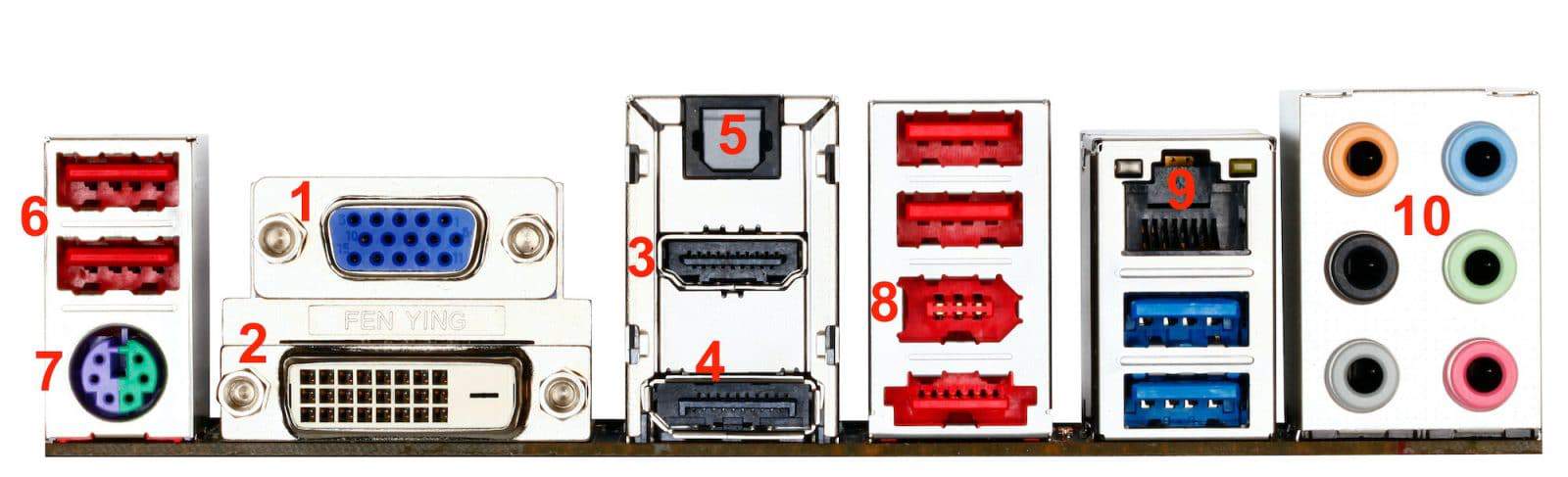
A continuación, explicamos brevemente para que sirve cada puerto, aunque seguramente ya estas familiarizado con algunos ya que interactuamos con ellos constantemente.
1. Puerto VGA
Este puerto se utilizaba en los monitores mas sencillos anteriormente. En monitores y computadoras nuevas ya casi no se usa este conector, pero aun es muy común encontrar equipos que lo tienen.
2. Puerto DVI
Este puerto da una mejor calidad de imagen y resolución que el VGA. Se utilizo mucho durante la década de los 2000, pero al igual que el puerto VGA, ya ha sido remplazado principalmente por el puerto HDMI.
3. Puerto HDMI
Este es el puerto mas utilizado hoy en día para transmitir audio y video en una computadora a un monitor. También es el puerto que utilizan la mayoría de las televisiones hoy en día.
4. Puerto Displayport
Este puerto suele utilizarse para computadoras de alto rendimiento con monitores que así lo requieran. Por ejemplo, en monitores de diseño o 4k de alta frecuencia se utiliza el puerto Displayport. Además, algunas laptops también lo incluyen cuando son de alto rendimiento.
5. Puerto de fibra óptica
Este puerto lo incluyen las tarjetas madre para conectar bocinas y tener la mejor calidad de audio posible. Solo aplica para computadoras de medio y alto rendimiento, ya que en realidad la mayoría de los alta voces para computadoras utilizan una entrada analógica en vez de una entrada óptica digital.
6. Puertos USB
Estos puertos no requieren introducción. Son los famosos puertos USB que toda la gente utiliza desde hace 20 años para conectar cualquier periférico, disco duro o memorias.
7. Puerto PS/2
Este puerto llamado PS/2 es el antiguo puerto que se usaba para teclados y mouse. Hoy en día esta descontinuado y la mayoría de tarjetas madre utilizan puertos USB para conectarse con estos periféricos.
8. Puerto Firewire
Este puerto se volvió famoso gracias a Apple para conectar dispositivos como cámaras digitales, sin embargo, poco a poco fue remplazado por el puerto USB 3.0 y hoy en día incluso por los puertos USB-C. Ya casi no se ven estos puertos en el mercado.
Arriba de este puerto firewire puedes ver un par de puertos USB extra.
9. Puerto ethernet
Este puerto es muy utilizado en las computadoras de escritorio para conectarnos al modem o router a través de un cable de red. Los dispositivos móviles como las laptops y Smartphone no usan cables, por lo cual se conectar a través de una antena WiFi.
Abajo de este puerto ethernet puedes encontrar 2 conectores USB extra. Son de color azul en vez de rojos. Normalmente el color azul indica que los puertos USB son 3.0 o superior, y por lo tanto son de alta velocidad. Utiliza estos puertos de preferencia si tu tarjeta madre tiene aun puertos USB 2.0.
10. Salida de audio analógica
Estos puertos son los tradicionales para conectar tus altavoces. El conector verde es el mas utilizado, sin embargo, si tienes un sistema de 5.1 o 7.1 canales se pueden usar 3 o hasta 6 de estos puertos.
Aunque esta salida aun es utilizada mucho hoy en día, si tienes unas bocinas de mejor calidad es probable que prefieres utilizar la salida óptica digital que mencionamos en el puerto numero 5.
COMO INSTALAR REDHAT ENTERPRISE LINUX
clic en Iniciar sesión en la esquina superior a la derecha. Ingrese los datos
de su cuenta cuando se le soliciten.
2. Navegue en la página de descargas de software:
https://rhn.redhat.com/rhn/software/downloads/SupportedISOs.do. Verá una
lista de todos los lanzamientos de Red Hat Enterprise Linux disponibles para
descargar
Para saber mas acerca de como instalar red hat consulte aqui
Comentarios
Publicar un comentario